win8系统如何关闭密码框的显示密码功能 Win8系统如何关闭登录密码可见性
更新时间:2024-12-09 14:03:18作者:jiang
Win8系统作为一款广泛使用的操作系统,不仅在外观和功能上有着许多改进,而且在用户体验上也有了很大的提升,有时候我们可能会对某些功能或设置不太满意,比如登录密码可见性。在默认情况下,Win8系统会以明文的形式显示密码框中的字符,这在一些公共场合或者与他人共享电脑时可能会引发一些安全隐患。了解如何关闭Win8系统的密码可见性功能是非常重要的,这样可以更好地保护个人隐私和信息安全。接下来我们将介绍如何关闭Win8系统的登录密码可见性功能,让我们一起来看看吧。
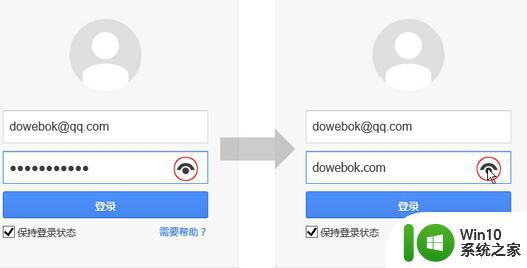
显示密码功能关闭方法:
1、按住组合键Win+R调出运行对话框,输入gpedit.msc,点击确定;
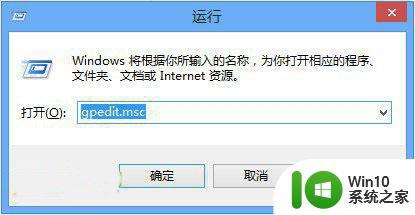
2、在组策略编辑器中依次打开:用户配置—管理模板—Windows组件—凭据用户界面;
3、在右侧窗口,双击打开:不显示“密码显示”按钮;
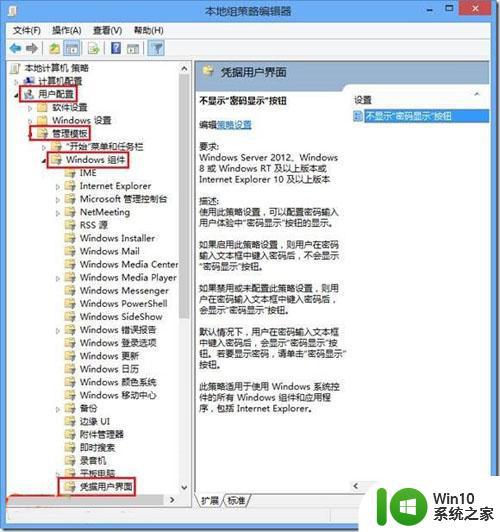
4、将不显示密码按钮设置为“已启用”,点击应用和确定,退出编辑器。
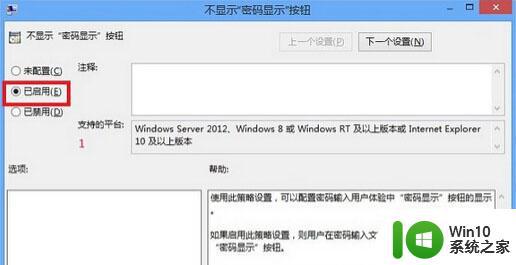
以上就是win8系统如何关闭密码框的显示密码功能的全部内容,如果有遇到这种情况,那么你就可以根据小编的操作来进行解决,非常的简单快速,一步到位。
win8系统如何关闭密码框的显示密码功能 Win8系统如何关闭登录密码可见性相关教程
- win8取消登陆密码的方法 win8如何取消登录密码
- win8忘记密码进入系统的方法 win8开机密码忘了怎么办
- XP设置登陆密码的办法 XP系统如何设置登录密码
- win8电脑取消开机密码的方法 win8系统怎么去掉开机密码
- win8 32位系统查看WiFi密码的小技巧 win8 32位系统如何查看已连接WiFi的密码
- win8设置无密码登陆方法 win8怎么取消密码登陆
- 怎么关闭Win8系统索引功能 Win8系统如何停用索引功能
- 关闭win8系统电脑休眠功能的方法 如何关闭win8系统电脑的休眠功能
- 如何关闭火狐浏览器自动保存用户密码的功能 火狐浏览器禁用自动保存密码功能方法
- win8设置开机密码的方法 win8如何设置密码
- surface取消开机密码的教程 Surface如何关闭开机密码
- 手机锁屏密码如何解除 华为手机如何关闭锁屏密码
- U盘装机提示Error 15:File Not Found怎么解决 U盘装机Error 15怎么解决
- 无线网络手机能连上电脑连不上怎么办 无线网络手机连接电脑失败怎么解决
- 酷我音乐电脑版怎么取消边听歌变缓存 酷我音乐电脑版取消边听歌功能步骤
- 设置电脑ip提示出现了一个意外怎么解决 电脑IP设置出现意外怎么办
电脑教程推荐
- 1 w8系统运行程序提示msg:xxxx.exe–无法找到入口的解决方法 w8系统无法找到入口程序解决方法
- 2 雷电模拟器游戏中心打不开一直加载中怎么解决 雷电模拟器游戏中心无法打开怎么办
- 3 如何使用disk genius调整分区大小c盘 Disk Genius如何调整C盘分区大小
- 4 清除xp系统操作记录保护隐私安全的方法 如何清除Windows XP系统中的操作记录以保护隐私安全
- 5 u盘需要提供管理员权限才能复制到文件夹怎么办 u盘复制文件夹需要管理员权限
- 6 华硕P8H61-M PLUS主板bios设置u盘启动的步骤图解 华硕P8H61-M PLUS主板bios设置u盘启动方法步骤图解
- 7 无法打开这个应用请与你的系统管理员联系怎么办 应用打不开怎么处理
- 8 华擎主板设置bios的方法 华擎主板bios设置教程
- 9 笔记本无法正常启动您的电脑oxc0000001修复方法 笔记本电脑启动错误oxc0000001解决方法
- 10 U盘盘符不显示时打开U盘的技巧 U盘插入电脑后没反应怎么办
win10系统推荐
- 1 番茄家园ghost win10 32位官方最新版下载v2023.12
- 2 萝卜家园ghost win10 32位安装稳定版下载v2023.12
- 3 电脑公司ghost win10 64位专业免激活版v2023.12
- 4 番茄家园ghost win10 32位旗舰破解版v2023.12
- 5 索尼笔记本ghost win10 64位原版正式版v2023.12
- 6 系统之家ghost win10 64位u盘家庭版v2023.12
- 7 电脑公司ghost win10 64位官方破解版v2023.12
- 8 系统之家windows10 64位原版安装版v2023.12
- 9 深度技术ghost win10 64位极速稳定版v2023.12
- 10 雨林木风ghost win10 64位专业旗舰版v2023.12